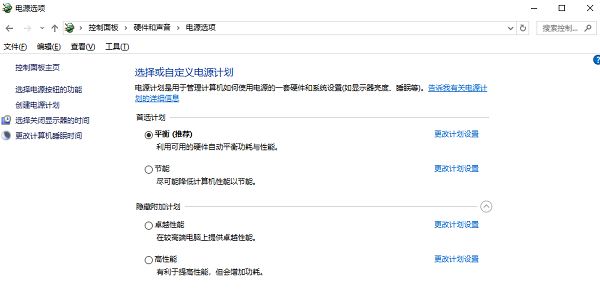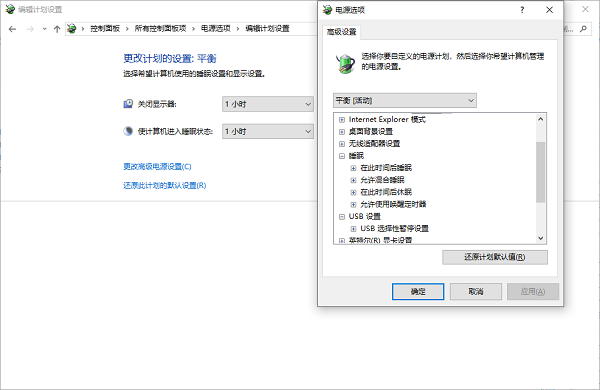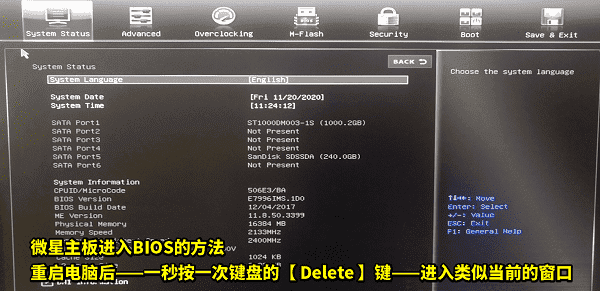當(dāng)電腦提示“未知USB設(shè)備(設(shè)備描述符請求失敗)代碼43”,通常意味著系統(tǒng)檢測到USB設(shè)備異常。這可能由驅(qū)動問題、硬件故障或系統(tǒng)設(shè)置異常引起。以下方法可幫助排查并解決該問題。

一、重新插拔USB設(shè)備
USB設(shè)備連接不穩(wěn)定或因臨時(shí)故障無法識別,導(dǎo)致系統(tǒng)報(bào)錯(cuò)代碼43。
1. 從電腦上安全拔出USB設(shè)備。
2. 等待約30秒。
3. 將設(shè)備重新插入其他USB接口。
4. 檢查設(shè)備是否被正確識別。
二、更新或重新安裝USB驅(qū)動
USB控制器或設(shè)備驅(qū)動損壞、過期,會導(dǎo)致系統(tǒng)無法正確識別設(shè)備,從而出現(xiàn)代碼43錯(cuò)誤。
三、關(guān)閉快速啟動
Windows的快速啟動功能可能導(dǎo)致USB設(shè)備未完全初始化,出現(xiàn)代碼43錯(cuò)誤。
1. 按`Win+S`,搜索并打開“電源選項(xiàng)”。
2. 點(diǎn)擊左側(cè)“選擇電源按鈕的功能”。
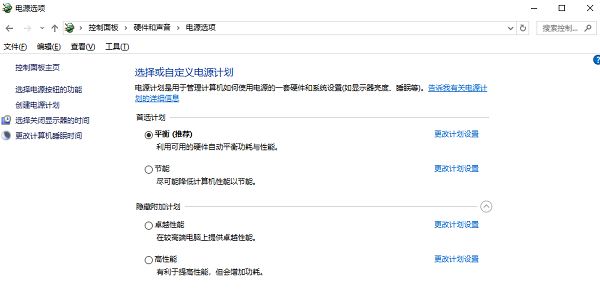
3. 點(diǎn)擊“更改當(dāng)前不可用的設(shè)置”。
4. 取消勾選“啟用快速啟動”。
5. 保存更改后重啟電腦。
四、禁用USB選擇性暫停
系統(tǒng)啟用USB選擇性暫停可能造成USB設(shè)備供電不足,導(dǎo)致設(shè)備失效或報(bào)錯(cuò)。
1. 進(jìn)入“電源選項(xiàng)”。
2. 點(diǎn)擊當(dāng)前計(jì)劃旁的“更改計(jì)劃設(shè)置”。
3. 選擇“更改高級電源設(shè)置”。
4. 找到“USB設(shè)置” > “USB選擇性暫停設(shè)置”,設(shè)置為“已禁用”。
5. 保存設(shè)置并重啟電腦。
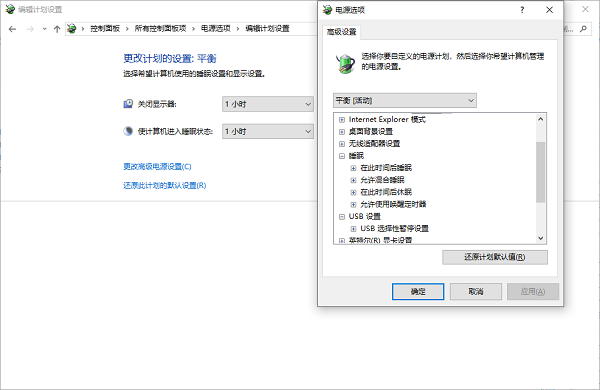
五、檢查設(shè)備硬件問題
USB設(shè)備本身存在損壞或供電不穩(wěn),即使驅(qū)動正常也可能導(dǎo)致代碼43錯(cuò)誤。
1. 將USB設(shè)備連接到其他電腦測試。
2. 嘗試更換USB線纜或接口。
3. 如果在其他設(shè)備上也無法識別,建議更換或維修USB設(shè)備。
六、BIOS設(shè)置恢復(fù)默認(rèn)
主板BIOS設(shè)置不當(dāng),可能限制USB接口工作,導(dǎo)致設(shè)備無法識別或頻繁報(bào)錯(cuò)。
1. 重啟電腦并進(jìn)入BIOS(開機(jī)時(shí)按`DEL`或`F2`)。
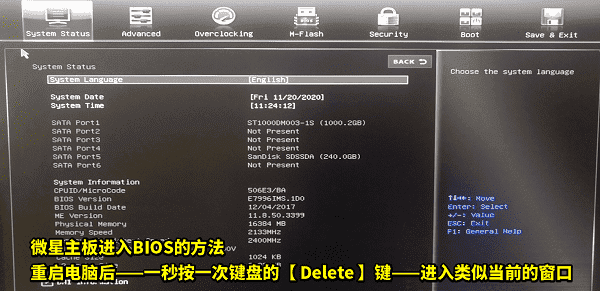
[1] [2] 下一頁
|